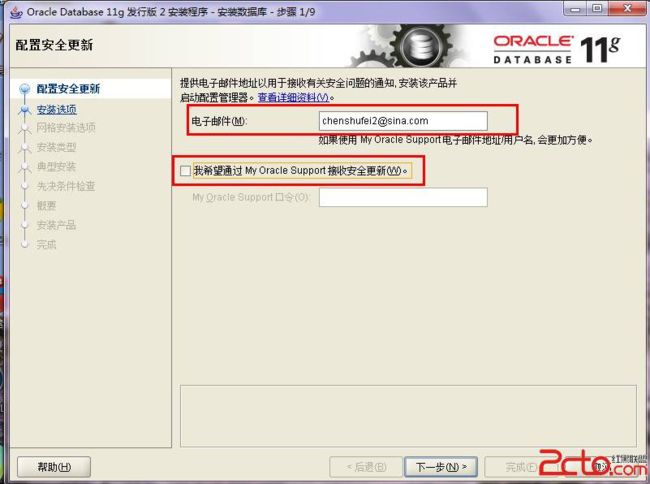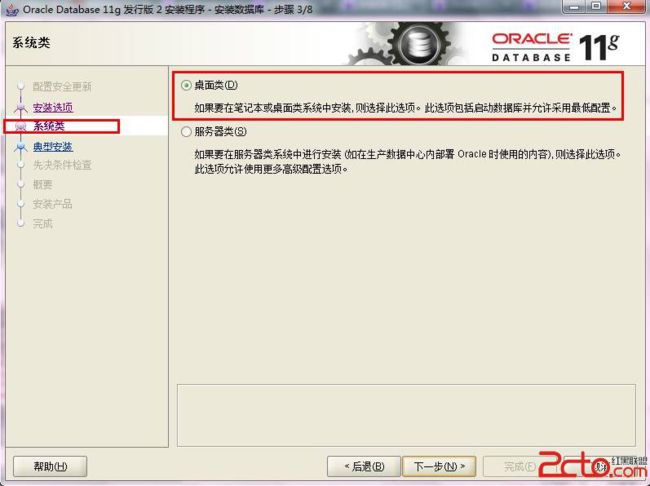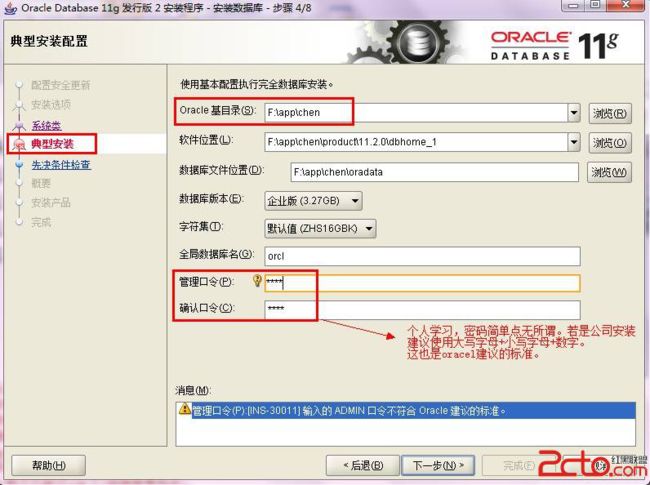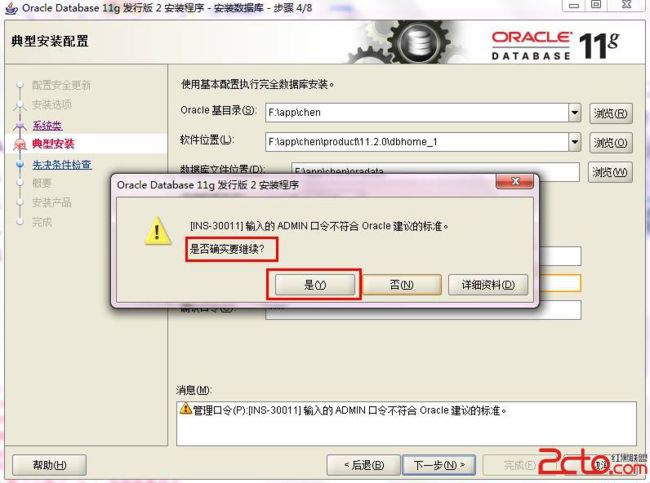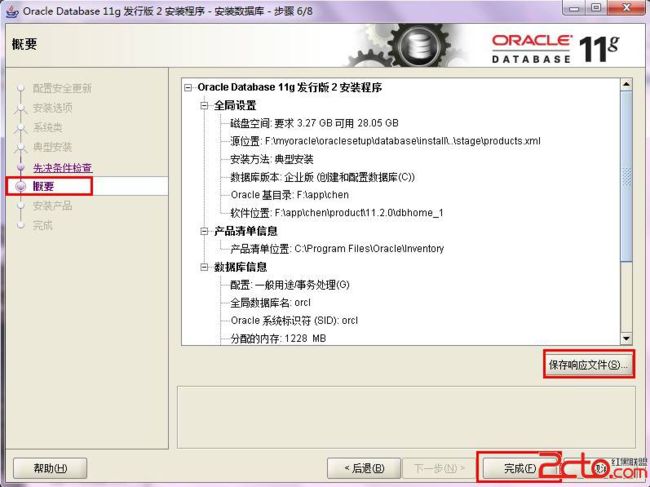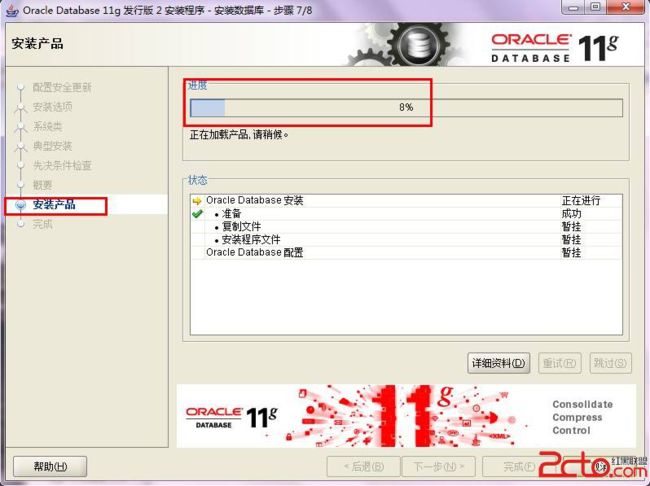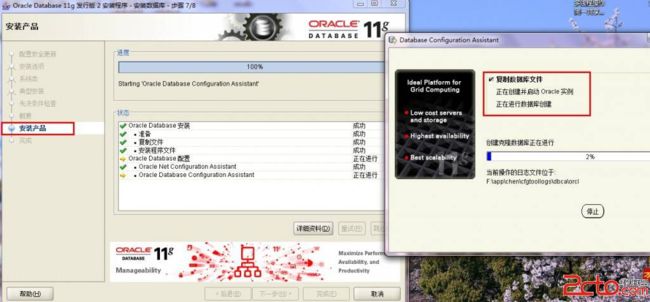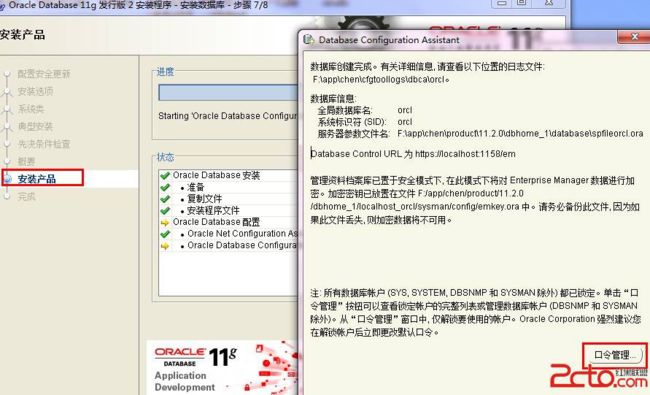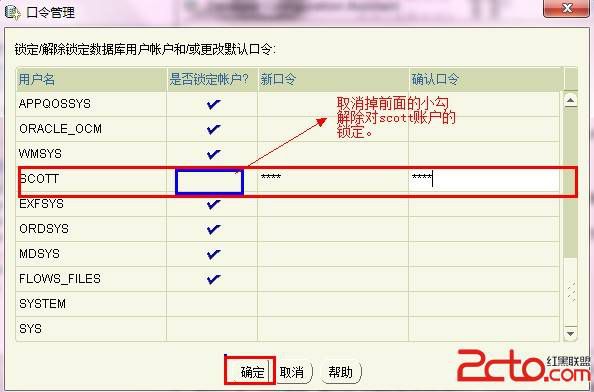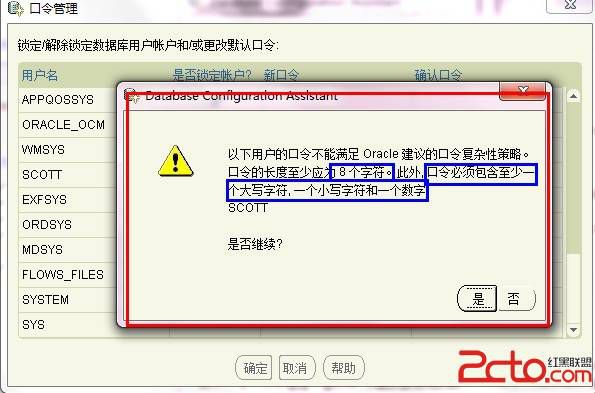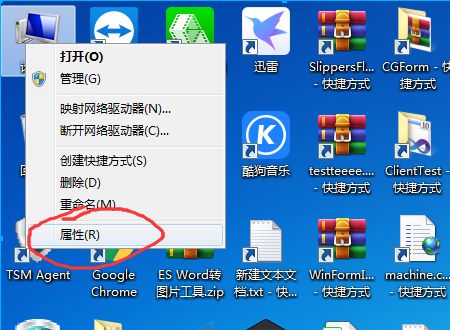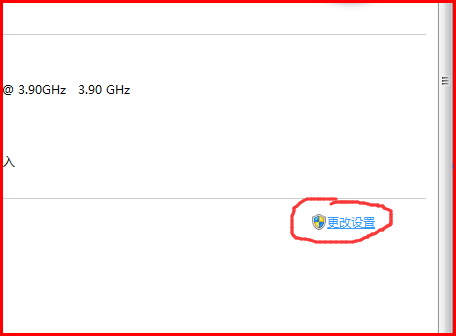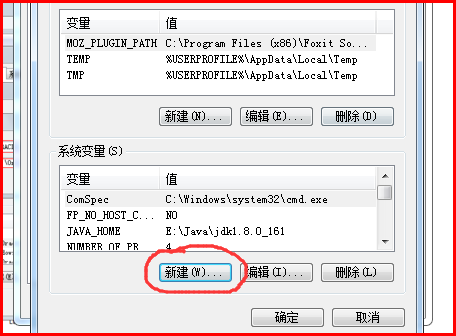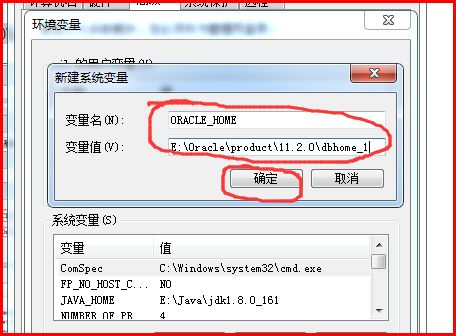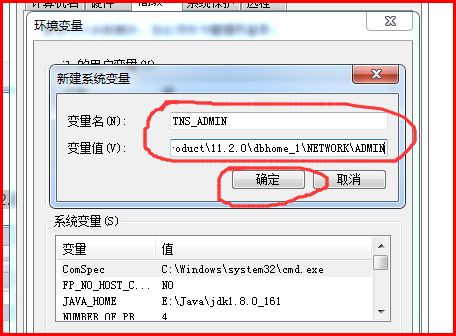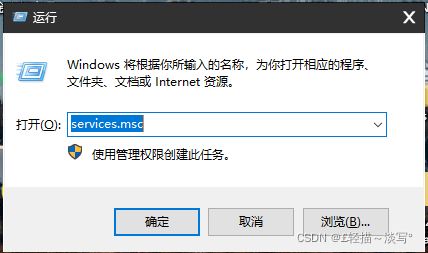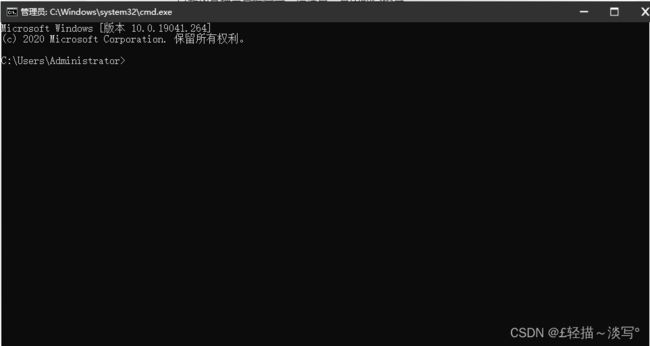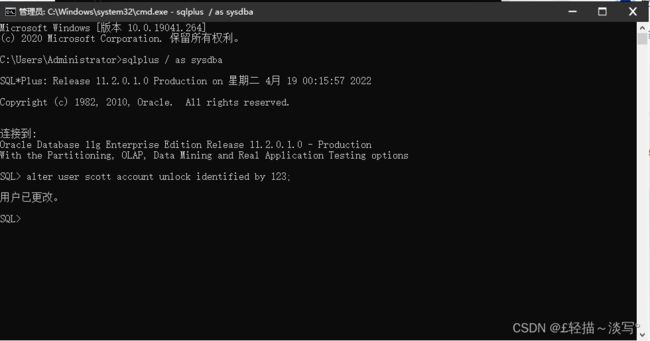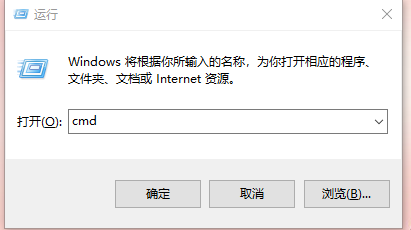Oracle下载&安装&测试&配置&卸载 快速入门
目录
一、Oracle下载
二、Oracle安装
三、Oracle环境变量配置
四、如果scott登录不进去
1.服务器没有打开:
2.scott用户没有解锁成功(或密码忘记)
四、小测试
五、如何卸载Oracle
一、Oracle下载
①直接去oracle官网 http://www.oracle.com/ 进行相应版本下载,之后会有两个压缩包,下载完成后将两个文件解压到同一个目录下。
※注意:路径名称最好不要出现中文和空格等不规则符号,否则之后可能出现不可预知的错误
二、Oracle安装
1.解压缩文件,将两个压缩包解压到同一个文件夹中
2.将其解压到同一个路径后,在解压文件夹中找到可执行文件【setup.exe】双击安装。
3.安装第一步:配置安全信息,这一步可以将自己的邮件信息填写进去(也可以不填写,只会收到一些没有用的邮件而已,个人推荐不填),取消下面的我希望通过什么什么的,这一栏。
4.安全选项,直接默认创建和配置一个数据库(安装完成后会自动创建一个数据库实例)。
5.系统类,直接选择默认的桌面类就可以。
6.典例安装,重要步骤,建议只需要将oracle及目录自行选择,目录路径不要有中文或者其他特殊字符。全局数据库名字默认就可以,口令自己设置(因为oracle本身有自己的密码原则,所以会有提示你的密码不符合规则,如果只是用于个人学习可以忽视不管,不必在意安全性),其他默认即可
7.直接点击是即可
8.先决条件检查,安装程序会检查软硬件系统是否满足此oracle版本的最低要求,直接下一步就OK
9.概要,安装前相关选择配置信息,可以保存文件,但直接点击完成即可
10.之后产品会自行安装,你可以去上个厕所什么的等待就OK啦
11.数据库管理软件文件及DBMS文件安装完成后,会自动创建一个数据库实例默认前面的orcl数据库,还是等待就行
12.实例数据库创建完成了,系统默认把所有账户都锁定,不可用(除了sys和system账户外),点击右边的口令管理,将常用的Scott用户解锁(点击√就行)输入自行设置密码,一般为tiger
13.解锁如图
14.同样会出现密码不符合负责提示,继续忽视
15.安装完成,点击关闭。
温馨提示:如果你的oracle版本和这里的不一样可能安装的时候会有其他界面出现,不过不要担心,这里的是所有版本都会出现的主要能容,所以有不同的页面直接NEXT即可
三、Oracle环境变量配置
1、首先选中“计算机”,右键点击“属性”图标。(windows7)
2、然后在该界面中,点击右侧“更改设置”按钮。
3、之后在弹出的窗口中,点击“高级”分页卡里的“环境变量”按钮。
4、接着在弹出的窗口中,点击“新建”按钮。
5、之后在弹出的窗口中,输入变量名“ORACLE_HOME”,变量值“E:\Oracle\product\11.2.0\dbhome_1”,点击“确定”按钮。
6、再者点击“新建”按钮,在弹出的窗口中,输入变量名“TNS_ADMIN”,变量值“E:\Oracle\product\11.2.0\dbhome_1\NETWORK\ADMIN”,点击“确定”按钮。
7、其次点击“新建”按钮,在弹出的窗口中,输入变量名“NLS_LANG”,变量值“SIMPLIFIED CHINESE_CHINA.ZHS16GBK”,点击“确定”按钮。
8、最后在弹出的窗口中,点击“确定”按钮。
四、如果scott登录不进去
1.服务器没有打开:
解决:windows+r 键 打开运行窗口 输入 services.msc 命令 确定 如下:
进入到服务界面
启动的服务:
OracleServiceORCL oracle数据库服务
OracleOraDb11g_home1TNSListener oracle监听服务 如下:
2.scott用户没有解锁成功(或密码忘记)
解决:
以超级管理员身份登录,请注意,其中的空格符:
【 sys是一个超级管理员,有最大的权限,dba是角色名,/杠二边是用户名和密码,以dba角色名进入,无需用户名和密码 】
windows+r 进入运行窗口 输入cmd 进入以下黑窗口界面
输入命令:sqlplus / as sysdba
例如:C:\Documents and Settings\Administrator>sqlplus / as sysdba 如图: 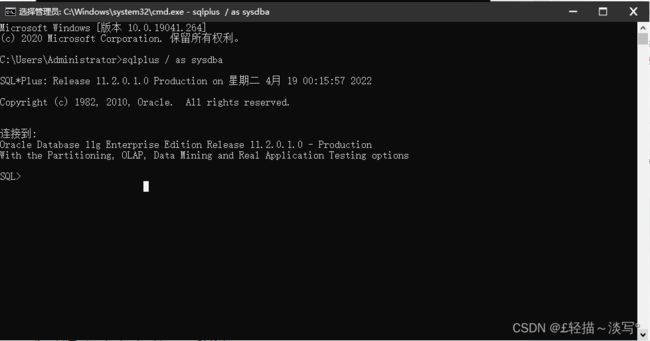
解锁普通用户及重新设置密码:
输入代码:alter user 用户名 account unlock identified by 新密码;
例如:SQL> alter user scott account unlock identified by 123; 如图:
当出现用户已更改,说明已经解锁修改成功了。
四、小测试
可以通过开始—>Oracle 11g—>应用开发程序—>Sql Developer 或 Sql Plus进行连接,打开后按照提示输入账户密码即可
或者通过命令行模式打开(快捷键win+r),之后如图
五、如何卸载Oracle
用Oracle自带的卸载程序不能从根本上卸载Oracle,从而为下次的安装留下隐患,那么怎么才能完全卸载Oracle呢?
那就是直接注册表清除,步骤如下:1、 开始->设置->控制面板->管理工具->服务
停止所有Oracle服务。2、 开始->程序->Oracle - OraDb11g_home1->Oracle安装产品-> Universal Installer
卸装所有Oracle产品,但Universal Installer本身不能被删除[如果第二步执行失败,跳到第三步,大部份第二步是失败的]3、 运行regedit,选择HKEY_LOCAL_MACHINE\SOFTWARE\ORACLE,按del键删除这个入口。
4、 运行regedit,删除以下这三个位置中的所有Oracle入口。
HKEY_LOCAL_MACHINE\SYSTEM\ControlSet001\Services\【下】所有Oracle删除
HKEY_LOCAL_MACHINE\SYSTEM\ControlSet002\Services\【下】所有Oracle删除
HKEY_LOCAL_MACHINE\SYSTEM\CurrentControlSet\Services\【下】所有Oracle删除5、 运行regedit,
HKEY_LOCAL_MACHINE\SYSTEM\CurrentControlSet\Services\Eventlog\Application\【下】所有Oracle删除,
删除所有Oracle入口。6、 开始->设置->控制面板->系统->高级->环境变量
删除环境变量CLASSPATH和PATH中有关Oracle的设定7、 从桌面上、STARTUP(启动)组、程序菜单中,删除所有有关Oracle的组和图标
8、 删除e:/oracleDB目录
9、 【重新启动计算机】,重起后才能完全删除Oracle所在目录
10、 删除与Oracle有关的文件,选择Oracle所在的缺省目录C:\Oracle,删除这个入
口目录及所有子目录,并从Windows目录(一般为C:\WINDOWS)下删除oralce文件等等。11、 在运行框中输入“win.ini”,回车。WIN.INI文件中若有[ORACLE]的标记段,删除该段
12、 【如有必要】,删除所有Oracle相关的ODBC的DSN
13、 到事件查看器中,删除Oracle相关的日志
说明:
如果有个别DLL文件无法删除的情况,则不用理会,重新启动,开始新的安装,
安装时,选择一个新的目录,则,安装完毕并重新启动后,老的目录及文件就可以删除掉了